En omfattende gjennomgang av Screencastify
I dagens digitale tidsalder har programvare for skjermopptak blitt stadig viktigere, enten du er en lærer, innholdsskaper eller en profesjonell som trenger teknisk støtte. Et svært populært verktøy i denne kategorien er Screencastify.
I denne artikkelen vil vi introdusere deg til Screencastify og dets grunnleggende funksjoner, diskutere fordeler og ulemper, og svare på spørsmål du måtte ha. Enten du trenger det akkurat nå, eller bare er nysgjerrig på dette verktøyet, hjelper vi deg å forstå om Screencastify kan være et nyttig tillegg til ditt digitale verktøysett.
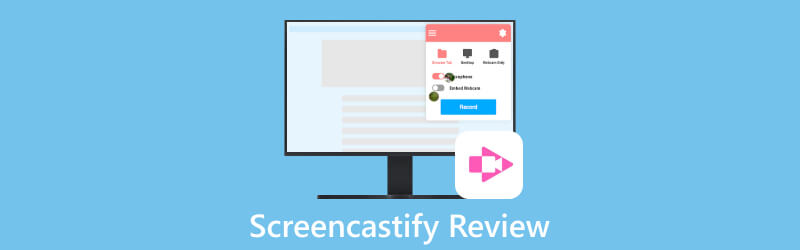
- GUIDELISTE
- Del 1. Screencastify på et øyeblikk
- Del 2. Slik bruker du Screencastify
- Del 3. Alternativ til Screencastify - ArkThinker Skjermopptaker
- Del 4. Vanlige spørsmål om Screencastify
Del 1. Screencastify på et øyeblikk
1. Hva er Screencastify
Screencastify er et programvareverktøy som lar deg fange opp aktivitetene som foregår på dataskjermen. Det er en utmerket skjermopptaksutvidelse installert direkte i Google Chrome. Med Screencastify kan du fange skjermen for oppgaver som å lage opplæringsprogrammer, presentasjoner, taler eller noe annet der du vil vise hva som er på skjermen. Dette verktøyet lar deg også legge til notater, tegninger og til og med stemmen din for å bedre forklare og presentere innholdet på skjermen. Folk bruker vanligvis Screencastify for utdanning, opplæring, teknisk støtte, innholdsskaping og enhver situasjon der det er viktig å dele det som er på skjermen din.
2. Prissetting
Det er fire versjoner, inkludert Free, Starter, Pro og Teams-utgaven. Du kan velge gratisversjonen hvis du ikke trenger ubegrenset videooppretting, ubegrenset videolengde eller avanserte funksjoner. Betalingsalternativer inkluderer årlige og månedlige abonnementer. Her er prisene:
| Detaljer | Årlig (per bruker, per måned) | Månedlig (per bruker, per måned) | |
|---|---|---|---|
| Gratis | Grunnleggende funksjoner og verktøy | $0 | $0 |
| Starter | Ulike verktøy med flere funksjoner | $7 | $15 |
| Pro | Tilgang til nesten alle funksjonene | $10 | $20 |
| Lag | Profesjonelle tjenester på bedriftsnivå | Kontakt dem | — |
3. Fordeler og ulemper med Screencastify
- Det er enkelt å laste ned, betjene og dele.
- Det gir grunnleggende videoredigering egenskaper.
- Den tilbyr en gratisversjon.
- Den kan bare brukes i Google Chrome-nettlesere.
- Den kan bare brukes når du er koblet til internett.
- Utdatafiler er begrenset til MP3-, MP4- og GIF-formater.
- Den gratis gir kun mulighet for opptak på opptil 5 minutter.
- Videoene dine kan bare lagres lokalt i stedet for på Disk mens du er frakoblet.
Del 2. Slik bruker du Screencastify
Denne delen gir instruksjoner om hvordan du bruker Screencastify, inkludert hvordan du installerer den, bruker funksjonene for skjermopptak og videoredigering, og hvordan du deler opptakene dine.
Det første trinnet er å installere Screencastify fra den offisielle nettsiden. Gå til Screencastify-hjemmesiden, klikk på 'Begynn å lage gratis'-knappen og velg deretter 'Legg til i Chrome'-knappen. Husk at bruk av Screencastify krever Google Chrome-nettleseren.
Klikk på "Screencastify"-ikonet i nettleserens utvidelsesverktøylinje og logg på med Google-kontoen din.
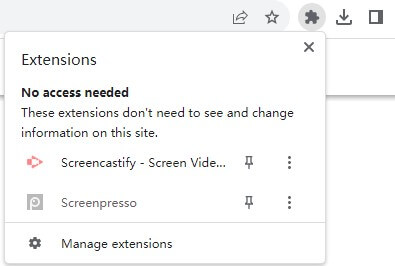
Velg hva du vil ta opp. Du har muligheten til å ta opp enten nettleserfanen, skrivebordet eller bare webkameravideoen. Hvis du vil fange lyd, slå på "Mikrofon" -alternativet. For mer avanserte innstillinger, klikk på «Vis flere alternativer», der du kan gjøre flere justeringer.
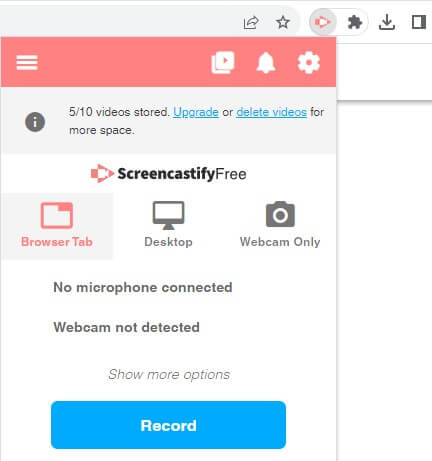
Klikk på den blå "Record"-knappen. Mens du tar opp, kan du legge til klistremerker, rektangler og bruke pennverktøyet til å kommentere skjermen.

Når du er ferdig med innspillingen, klikk på "Screencastify"-ikonet en gang til, og trykk deretter på "Stopp"-knappen for å fullføre. Etter det kan du forhåndsvise det du har tatt opp. Hvis du liker det, kan du bestemme deg for å beholde det, laste det ned eller dele det med andre med ett klikk. Ved å klikke "Åpne i redigeringsprogrammet", kan du redigere opptaket ditt, som å kutte start eller slutt, eller legge til tekst til den.
Del 3. Alternativ til Screencastify - ArkThinker Skjermopptaker
Noen ganger kan det hende du ikke har tilgang til en Google Chrome-enhet eller nettleser, eller du trenger bare en mer fleksibel og profesjonell skjermopptaker som fungerer når som helst, vi foreslår at du installerer en stasjonær programvare. Det er praktisk og ikke begrenset av nettverks- eller nettleserbegrensninger. Et flott alternativ vi kan anbefale er ArkThinker Screen Recorder.

ArkThinker Screen Recorder utmerker seg på det profesjonelle feltet. Den støtter en rekke video- og bildeformater som MP4, WMV, MOV, F4V, MPEG-TS, WebM, GIF og forskjellige lydformater, inkludert MP3, M4A, WMA, FLAC, WAV og så videre. Bortsett fra det, tilbyr den flere kodeker, som MPEG2 + AC3, H.264 + AAC og HEVC/H.265 + AAC med høyere effektivitet og bedre kvalitet. Videre lar den deg velge forskjellige video- eller lydkvaliteter basert på dine behov, nemlig lavest, lav, middels, høy, høyest og tapsfri.
Som en profesjonell skjermopptaksprogramvare fungerer den som et allsidig verktøy for datamaskinen din. Den tar opp systemlyd, mikrofon og webkamera samtidig, noe som gjør den ideell for presentasjoner. Spillere vil like det siden det registrerer gameplay jevnt for å dele reaksjoner. Dessuten kan den ta opp iPhone- og Android-skjermer på PC-en din, noe som gir deg en større skjerm og justerbar skjermkvalitet for bedre visning. Dessuten tilbyr den flere nyttige funksjoner, som skjermbilde, mediemetadataredigering, filkomprimering, filkonvertering, filsammenslåing, etc.
Del 4. Vanlige spørsmål om Screencastify
Er Screencastify trygt?
I henhold til personvernerklæringen til Screencastify, samler de inn informasjon kun for å tilby tjenester, administrere kontoer, svare på henvendelser uten hensikt å dele med eller selge til noen. De bruker standard sikkerhetstiltak for å holde dataene dine trygge. De kan imidlertid ikke garantere absolutt sikkerhet. Hvis det er uautorisert avsløring av data, vil du bli varslet i henhold til lov eller kontrakt.
Kan du bruke Screencastify på en telefon?
Nei. Screencastify er ikke kompatibel med mobile enheter.
Hvordan fjerne Screencastify fra chrome?
Først klikker du på utvidelsesikonet i nettleseren din. Deretter velger du "fjern fra Chrome", og klikker deretter på "Fjern".
Konklusjon
Screencastify er en mye brukt programvare for skjermopptak. Denne artikkelen dekker de grunnleggende funksjonene, fordeler og ulemper, så vel som dens alternative, ArkThinker Screen Recorder. Du kan velge produktet som passer til det du trenger, og vi håper denne artikkelen er nyttig.
Hva synes du om dette innlegget? Klikk for å rangere dette innlegget.
Utmerket
Vurdering: 4.9 / 5 (basert på 335 stemmer)
Finn flere løsninger
Beste skjermopptakere for Windows, Mac, iPhone og Android Detaljert veiledning for opptak av skjerm eller videoer på Mac-datamaskiner Hvordan skjermopptak med lyd på Windows 11/10/8/7 PC Topp 6 Firefox-skjermopptakere for å fange nettsider på Windows/Mac En IObit Screen Recorder-gjennomgang av detaljene og funksjonene Mestring av Adobe Captivate for fengslende e-læringskursRelative artikler
- Ta opp video
- Detaljene om anmeldelse Vidma Recorder på Android-telefoner
- En IObit Screen Recorder-gjennomgang av detaljene og funksjonene
- Rask videoopptaker for Android – Ultimate Review
- Detaljerte anmeldelser av ScreenFlow for Mac og Windows PC
- ScreenRec-anmeldelse: Gratis og kreativt verktøy for alle
- Topp 6 Firefox-skjermopptakere for å fange nettsider på Windows/Mac
- V Recorder Review – Ditt gå-til-skjermopptaksverktøy i 2023
- RecMaster i 2023: En omfattende gjennomgang av funksjoner og priser
- CyberLink Screen Recorder anmeldelse: Et godt valg for Streamer
- Uhildet gjennomgang av iSpring En av de beste e-læringsverktøysettene



